Supprimer le code de temps d'écran des appareils iOS en trois étapes. Il vous permet de supprimer les verrous à 4 chiffres/6 chiffres/Face ID ou Touch ID.
Essai gratuit *100% sécurisé | sans malware
Le contrôle parental sur iPhone fait référence à la gestion de l'iPhone des enfants par les parents en utilisant des fonctionnalités telles que la code de temps d'écran et les restrictions de navigation sur l'iPhone. Beaucoup d'enfants ont leur propre iPhones et peuvent même être accros à des applications et jeux.
Par conséquent, les parents veulent utiliser des outils de contrôle parental sur iPhone pour éviter une utilisation excessive du téléphone. Si vous ne pouvez pas empêcher directement vos enfants d'utiliser leur téléphone, vous pouvez limiter leur vie numérique en utilisant le contrôle parental iOS.

- 6 astuces pour réaliser le contrôle parental sur l'iPhone
- Créer un compte pour l'iPhone de votre enfant
- Demander l'autorisation avant d'acheter
- Le mode de l'Accès Guidé
- Configurer le temps d'arrêt
- Configurer le limite d’app
- Filtrer les contenus inappropriés
- Astuce : j'ai oublié le code de temps d'écran, que faire ?

comment mettre un controle parental sur iPhone
Avec le contrôle parental sur iPhone comprends la surveillance sur les applications payantes, les contenus consultés sur Internet et la gestion du temps d'écran. Nous vous proposons 6 solutions pour effectuer le contrôle parental sur l'iPhone.
1 Créer un compte pour l'iPhone de votre enfant
Si votre enfant utilise fréquemment votre iPhone, vous ne souhaitez probablement pas qu'il accède à vos messages ou à des applications privées. Vous pouvez donc lui créer un compte et utiliser les fonctionnalités de contrôle parental sur cet compte. Ainsi, votre compte personnel ne sera pas affecté par les restrictions.
Étape 1. Accédez à Réglages > Votre nom > Partage familial > Ajouter un membre.
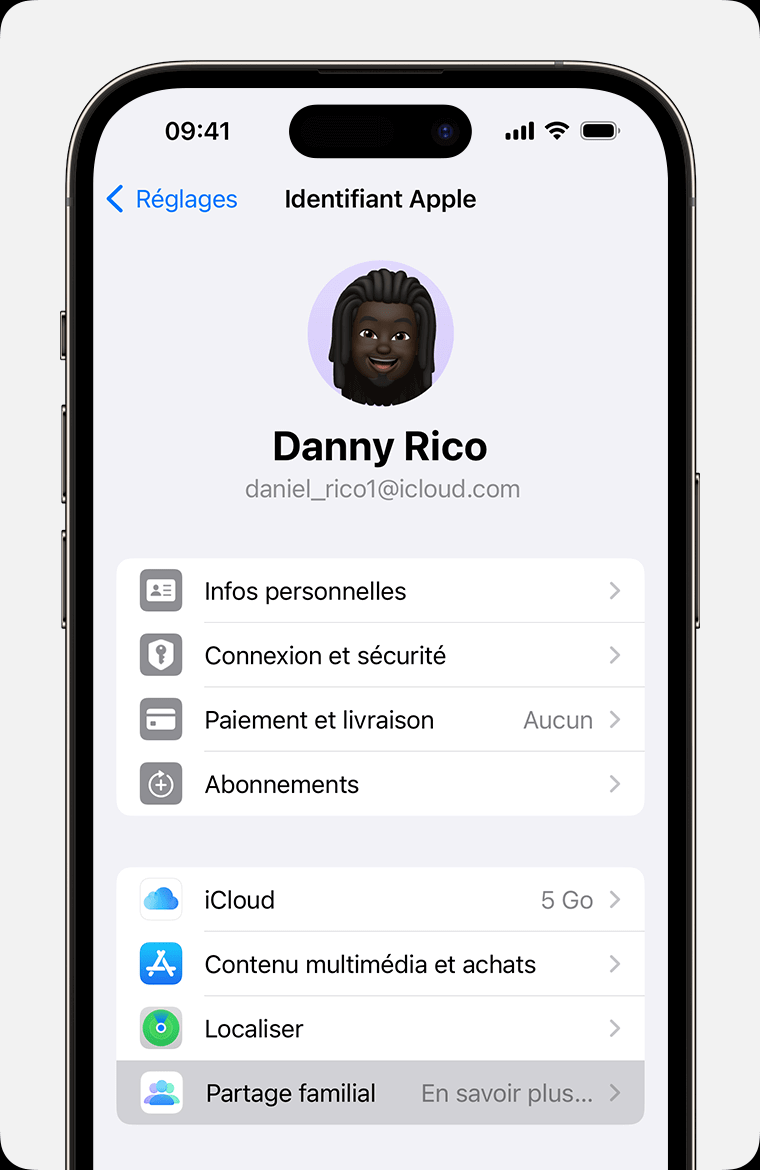
Étape 2. Cliquez sur Créer un compte pour un enfant > Continuer > Continuer et configurer Face ID.
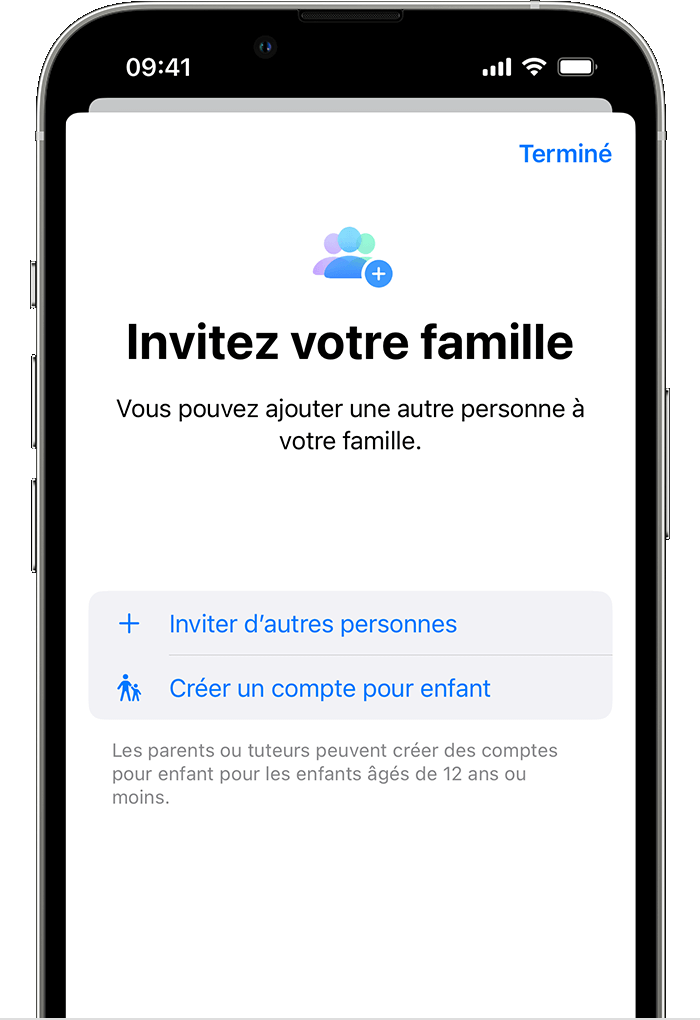
Étape 3. Saisissez les informations personnelles de votre enfant pour créer un identifiant Apple et définissez un mot de passe pour son compte.
2 Demander l'autorisation avant d'acheter
Il y a de nombreuses applications payantes sur l'App Store, mais vos enfants peuvent les télécharger sans votre consentement. Pour éviter cela, vous pouvez activer la fonction "Poser des questions avant d'acheter". Lorsqu'ils veulent acheter ou télécharger de nouveaux éléments, vous recevrez une notification en temps réel sur votre propre appareil et vous pourrez approuver ou refuser leurs actions, réalisant ainsi la surveillance parentale sur iOS.
Étape 1. Accédez à Réglages > Votre nom > Partage familial.
Étape 2. Cliquez sur Demander l'autorisation avant d'acheter, puis sélectionnez le compte que vous avez créé pour votre enfant.
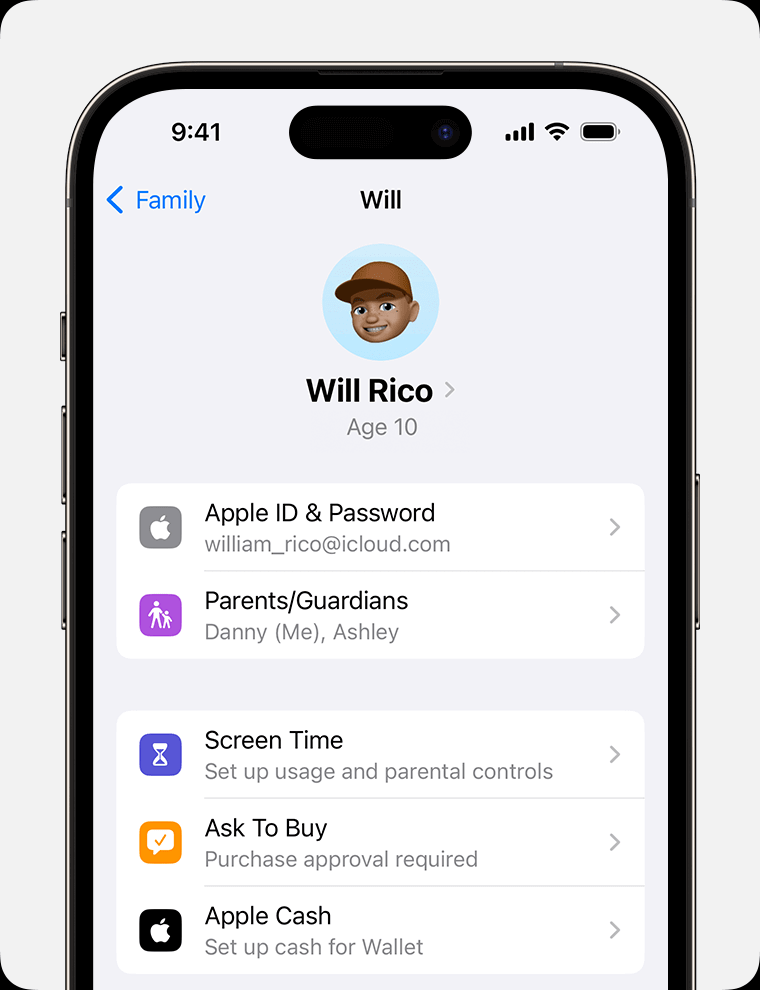
Étape 3. Lorsque votre enfant souhaite télécharger une application, il devra demander votre autorisation. Vous verrez alors l'écran d'approbation ci-dessous et vous pourrez décider de refuser ou obtenir l'application.
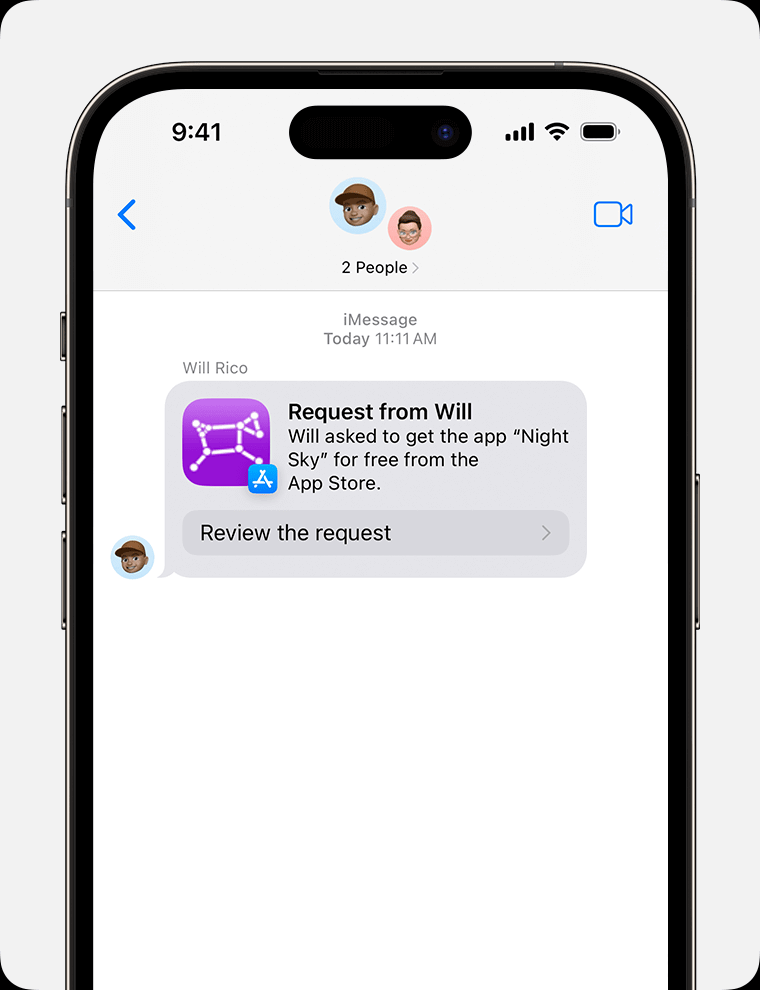
3 Le mode de l'Accès Guidé
Que faire lorsque vos enfants insistent pour jouer avec votre iPhone et que vous ne pouvez pas refuser ? Le mode de de l'Accès Guidé est là pour vous. Cette fonction vous permet de limiter l'exécution d'une seule application sur l'iPhone, pour répondre aux besoins de contrôle parental.
Cependant, cette méthode est relativement complexe. Si vous souhaitez utiliser le contrôle parental sur l'iPhone pendant une longue période, vous pouvez vous référer à d'autres solutions dans cet article.
Étape 1. Accédez à Réglages > Accessibilité > Accès Guidé et activez cette fonction.
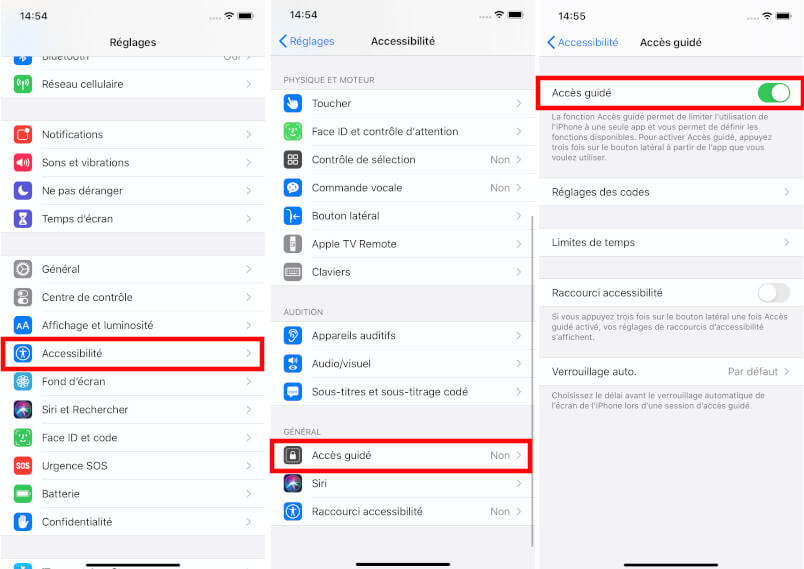
Étape 2. Cliquez sur Réglages des codes > Définir le code d’Accès guidé et entrez votre mot de passe ou activez Touch ID. Cela permet de sortir du mode de l'accès guidé en toute sécurité, alors n'oubliez pas cette étape importante.
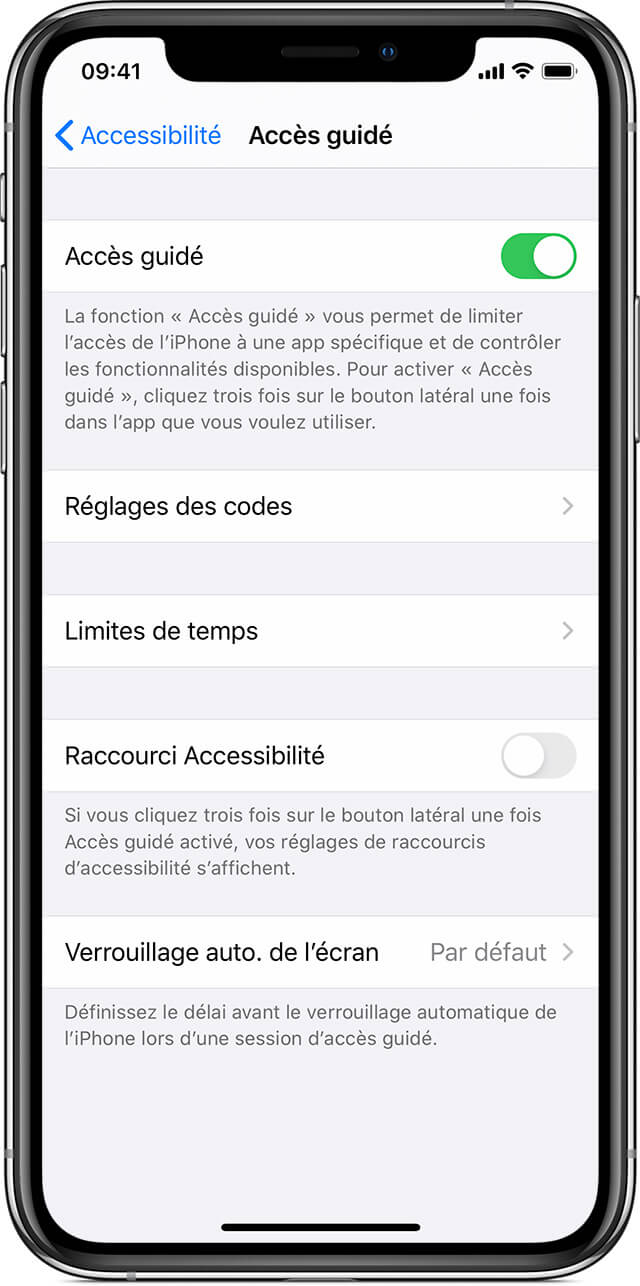
Étape 3. Une fois terminé, ouvrez l'application que vous souhaitez guider, puis appuyez trois fois sur le bouton latéral (Sur un iPhone 8 ou modèle antérieur, appuyez trois fois sur le bouton principal).
Étape 4. Vous pouvez sélectionner une zone à l'écran pour la rendre insensible aux actions tactiles. Vous pouvez également cliquer sur Options pour contrôler les fonctionnalités disponibles. Enfin, cliquez sur Démarrer pour terminer.
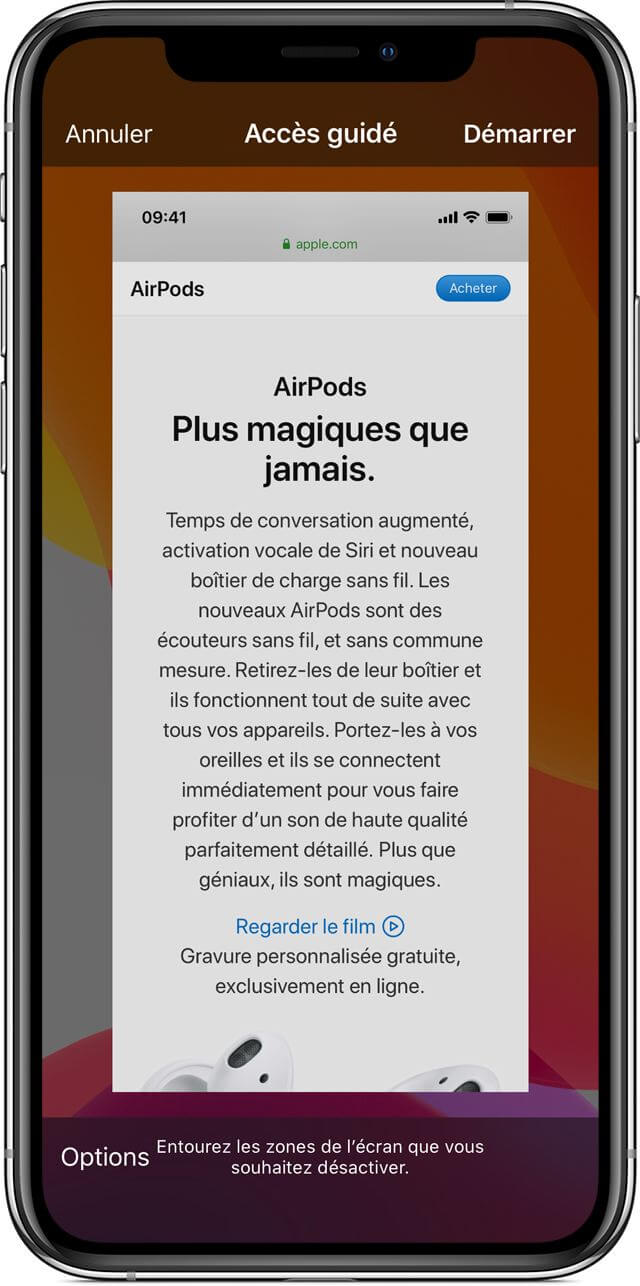
4 Configurer le temps d'écran
Vous ne pouvez pas surveiller vos enfants en permanence, vous craignez donc qu'ils utilisent secrètement le téléphone là où vous ne pouvez pas les voir. Vous pouvez donc définir une "désactivation de l'iPhone" pour verrouiller automatiquement l'iPhone pendant une période spécifique. Si les enfants ne connaissent pas le code, ils ne pourront pas déverrouiller le téléphone et ainsi, vous pouvez mettre en place une surveillance parentale iOS ou des restrictions d'accès.
Étape 1. Accédez à Réglages > Temps d'écran et cliquez sur Modifier le code de Temps d’écran.
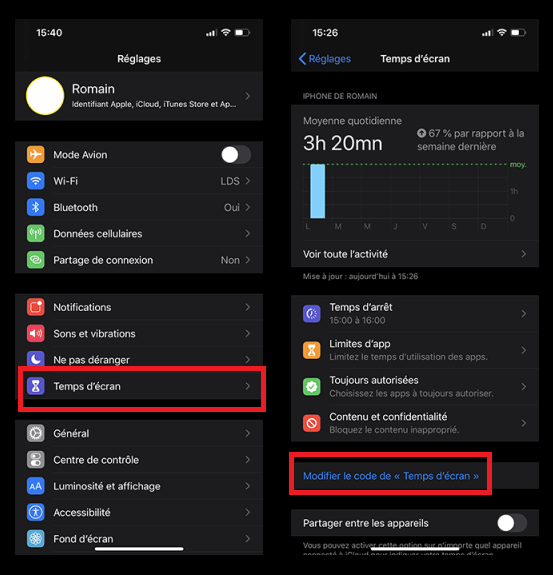
Définissez un nouveau code, qui devrait être différent du code de verrouillage de l'écran, pour éviter que les enfants ne puissent le déverrouiller.
Étape 2. Ensuite, cliquez sur Temps d’arrêt et activez la fonction. Ici, vous pouvez définir l'heure de début et de fin de la limitqtion, ainsi que choisir si les restrictions s'appliquent tous les jours ou pour un nombre de jours personnalisé.
5Configurer le limites d’app
En plus de configurer directement le temps d'arrêt, vous pouvez également limiter les applications que les enfants peuvent utiliser, afin qu'ils puissent se divertir de manière appropriée sans devenir accro aux jeux ou aux applications de réseaux sociaux.
Il convient de noter que vous n'avez pas besoin de sélectionner les applications sous contrôle parental sur l'iPhone, mais vous pouvez les configurer en fonction des catégories de regroupement dans les fonctionnalités.
Étape 1. Accédez à Réglages > Temps d'écran. Si vous n'avez pas encore configuré de code de temps d'écran, vous pouvez vous référer à l'étape 1 de la méthode 4.
Étape 2. Ensuite, cliquez sur Restrictions d'applications > Suivant > Ajouter.
6 Filtrer les contenus inappropriés
L'une des parties les plus importantes de le contrôle parental sur l'iPhone est la surveillance sur les sites web que les enfants consultent. Les appareils iOS disposent d'une fonctionnalité qui peut aider les parents : Restrictions de contenu et de confidentialité. Vous pouvez non seulement bloquer les contenus inappropriés, mais aussi ajouter des sites spécifiques à une liste d'autorisations ou de blocages de navigation.
Étape 1. Accédez à Réglages > Temps d'écran > Restrictions de contenu et de confidentialité et activez cette fonctionnalité. Ensuite, accédez aux options Restrictions de contenu.
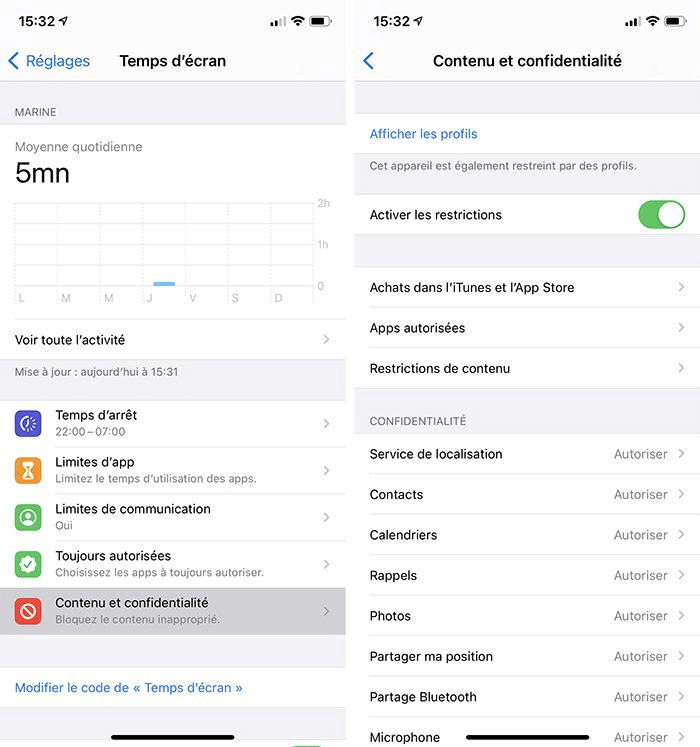
Étape 2. Vous pouvez configurer tous les types de contenus. Si vous souhaitez garantir un environnement de navigation en ligne sécurisé pour vos enfants, vous pouvez sélectionner "Restrictions de contenu".
Étape 3. Cliquez sur Contenu web et choisissez les paramètres de restriction souhaités.
Astuce : j'ai oublié le code de temps d'écran, comment enlever le controle parental sur iPhone ?
Si vous avez oublié le code de temps d'écran ou le temps d'écran iPhone bug, vous pouvez utiliser iMyFone LockWiper - Déblocage du temps d'écran iPhone, qui peut facilement désactiver le temps d’écran sans code et enlever le controle parental sans perte de données.
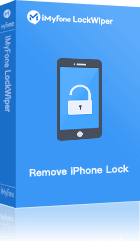
- Désactiver le Temps d'écran sans code en 3 étapes simples, sans perte de données.
- Sans aucune connaissance technique, vous pouvez résoudre le problème du code Temps d'écran oublié.
- Supprimer facilement divers types de verrouillage iPhone/iPad, y compris les codes à 4/6 chiffres, Face ID, Touch ID, carte SIM, etc.
- Vous pouvez supprimer Apple ID sans mot de passe et il ne sera plus lié au compte précédent.
- Compatible avec le dernier iPhone 15/14/13/12/11/X et iOS 18/17/16/15.
[Tutoriel vidéo] Comment enlever le code Temps d'écran oublié sur iPhone
▼Guide étape par étape pour enlever le code de Temps d'écran oublié sur iPhone
Étape 1. Téléchargez et ouvrez iMyFone LockWiper sur votre Mac / PC. Cliquez sur "Déverrouiller le code de temps d'écran".
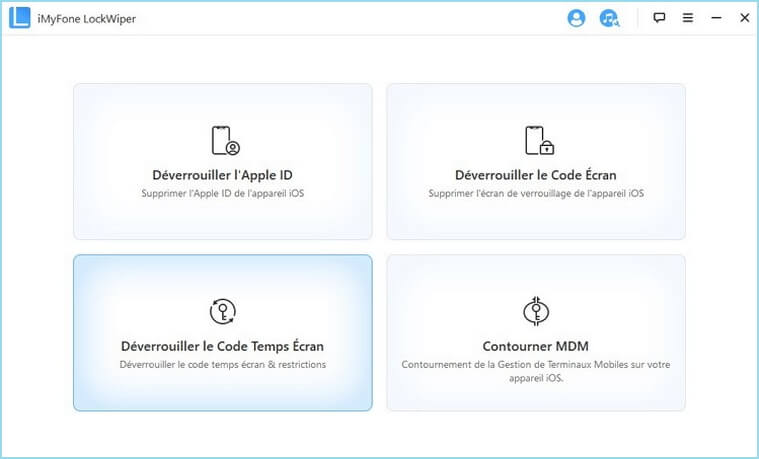
Étape 2. Connectez votre appareil iOS à votre PC en utilisant un câble USB et vérifiez que votre appareil est bien reconnu.
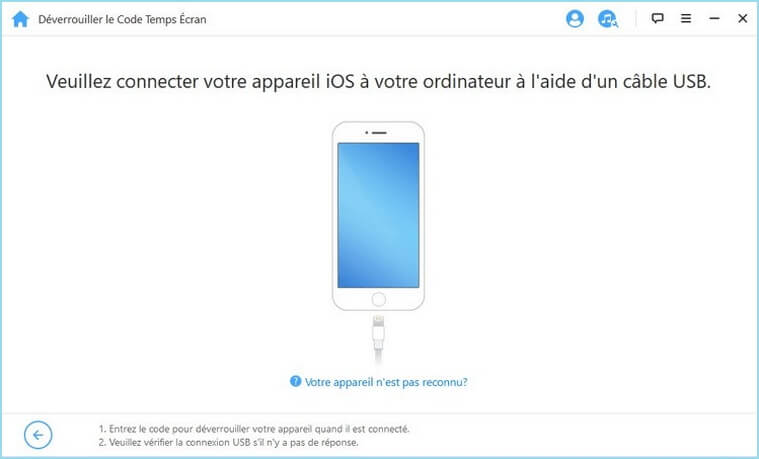
Étape 3. Cliquez sur "Démarrer pour déverrouiller". Et puis vous pouvez l'utiliser le code de temps d’écran.
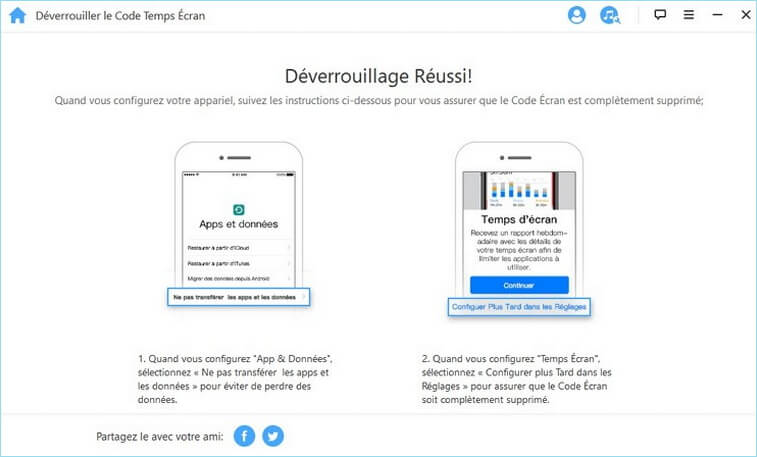
C'est facile à enlever le temps d'écran sur iPhone sans code et vous ne perdrez aucune donnée sur votre iPhone. Essayez-le maintenant et désactivez le Temps d'écran sans code avec moins de temps et plus d'efficacité, avec un contrôle total de votre appareil en un seul clic !
Cliquez ici pour avoir plus d'avis d'utilisateurs Lockwiper

Conclusion
De nombreuses personnes cherchent des méthodes de contrôle parental sur l'iPhone pour protéger leurs enfants des contenus inappropriés. Les 6 méthodes fournies dans cet article répondront à vos besoins. Si vous avez malheureusement oublié le code de temps d'écran, ne vous inquiétez pas, vous pouvez utiliser iMyFone LockWiper pour déverrouiller rapidement votre appareil. Il a un taux de réussite élevé et offre une sécurité garantie.








